נושאים קשורים
[חומת אש] כיצד להגדיר מסנן שירותי רשת בנתב ASUS?
מסנן שירותי רשת (Network Services Filter) חוסם את החלפות המנות ב-LAN ו-WAN ומגביל להתקנים את היכולת להשתמש בשירותי רשת ספציפיים.
לדוגמה, אם אינך רוצה שההתקן ישתמש בשירות האינטרנט, הזן 80 ביציאת היעד. התנועה שמשתמשת ביציאה 80 תיחסם.
השאר את שדה כתובת ה-IP במקור ריק כדי להחיל את הכלל הזה על כל התקני ה-LAN.
משך הרשימה השחורה: במהלך פרק הזמן המתוזמן, לקוחות ברשימה השחורה לא יכולים להשתמש בשירותי הרשת המפורטים. לאחר פרק הזמן שיצוין, כל הלקוחות ב-LAN יוכלו לגשת לשירותי הרשת המפורטים.
משך הרשימה הלבנה: במהלך פרק הזמן המתוזמן, לקוחות ברשימה הלבנה יכולים להשתמש רק בשירותי הרשת המפורטים. לאחר פרק הזמן שיצוין, לקוחות ברשימה הלבנה ולקוחות רשת אחרים לא יוכלו לגשת לאינטרנט או לכל שירות אינטרנט.
1. יש לחבר את המחשב לנתב באמצעות חיבור קווי או WiFi ולהזין אל ממשק המשתמש האינטרנטי את כתובת ה-LAN IP של הנתב או את כתובת הנתב https://www.asusrouter.com.
הערה: כדי ללמוד עוד, ניתן לעיין ב[נתב אלחוטי] כיצד להיכנס לדף ההגדרות של הנתב (ממשק המשתמש הגרפי האינטרנטי) (ASUSWRT)?
2. יש להזין את שם המשתמש והסיסמה של הנתב כדי להיכנס.
הערה: במידה ושכחת את שם המשתמש ו/או הסיסמה, יש לשחזר את הנתב להגדרת ברירת המחדל של היצרן.
כדי ללמוד כיצד לשחזר את הנתב למצב ברירת המחדל, ניתן לעיין ב[נתב אלחוטי] כיצד ניתן לאפס את הנתב להגדרת ברירת המחדל של היצרן?
3. עבור אל [חומת אש]> [מסנן שירותי רשת]
4. הגדרות מסנן שירותי רשת (Network Services Filter)
(1) לחץ על Yes (כן) כדי להפעיל את Network Services Filter.
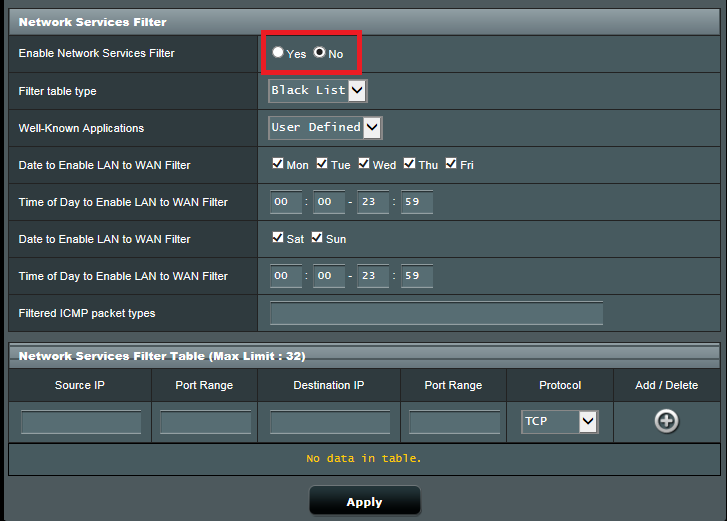
(2) בחר ברשימה הלבנה (White list) או ברשימה השחורה (Black list) בסוגי טבלת הסינון.
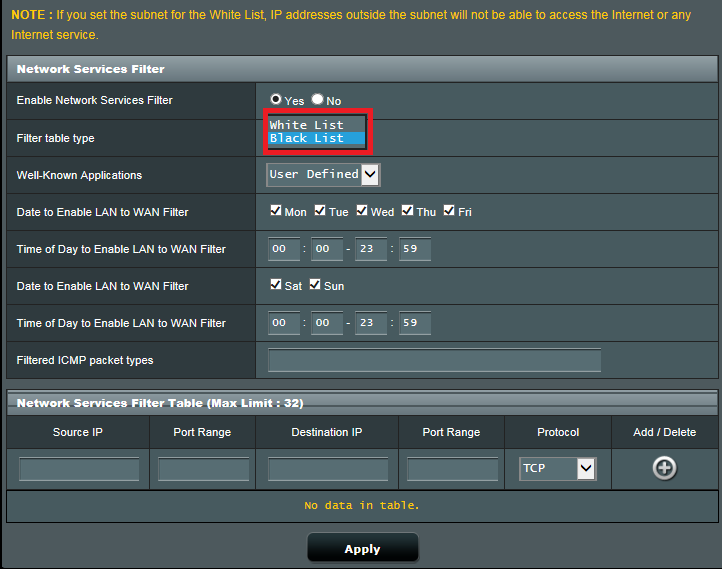
(3) בחר את סוג היישום או הגדר אותו בעצמך.
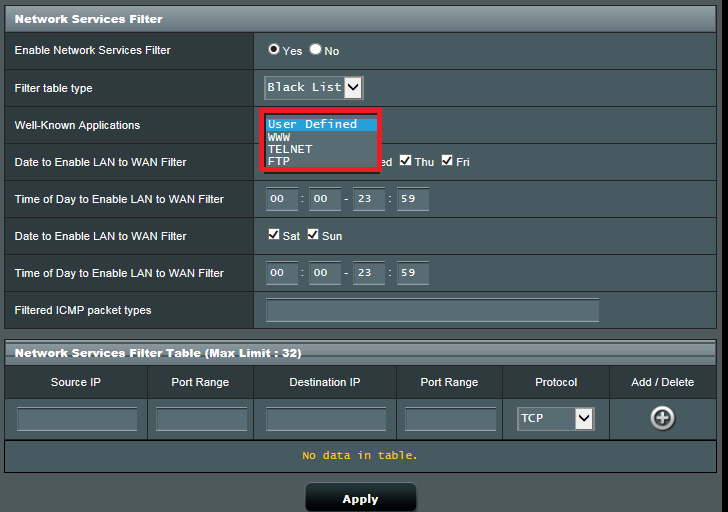
(4) הגדר את טווח התאריך/שעה הרצוי כדי להפעיל את Network Services Filter.
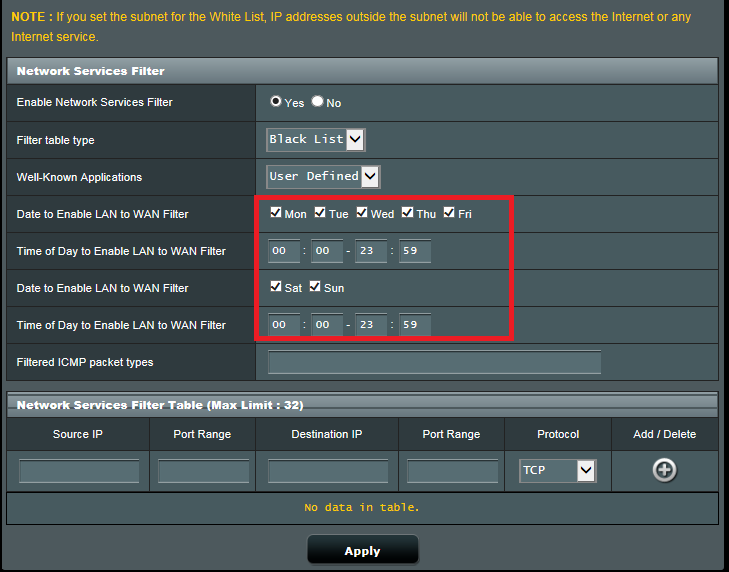
(5) הזן את סוגי מנות ה-ICMP במידת הצורך.
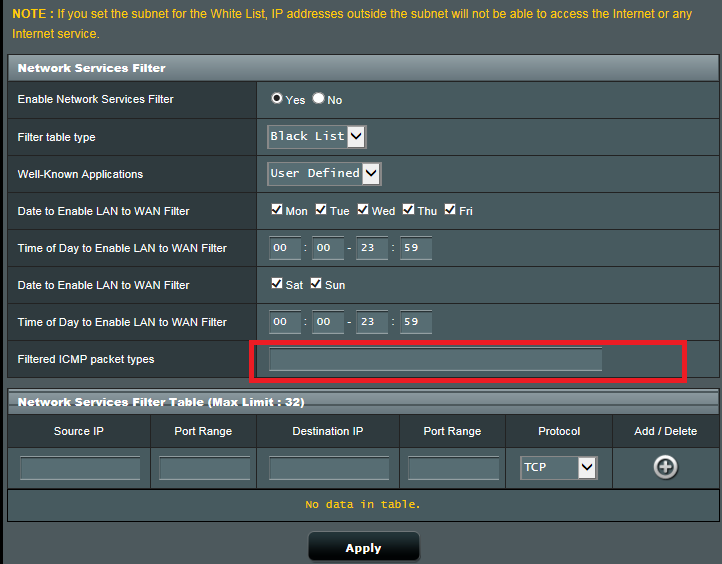
(6) הגדר את Network Service Filter שיחסום את המנה מ-IP המקור.
(*שתי האפשרויות TCP ו-TCP All זהות.)
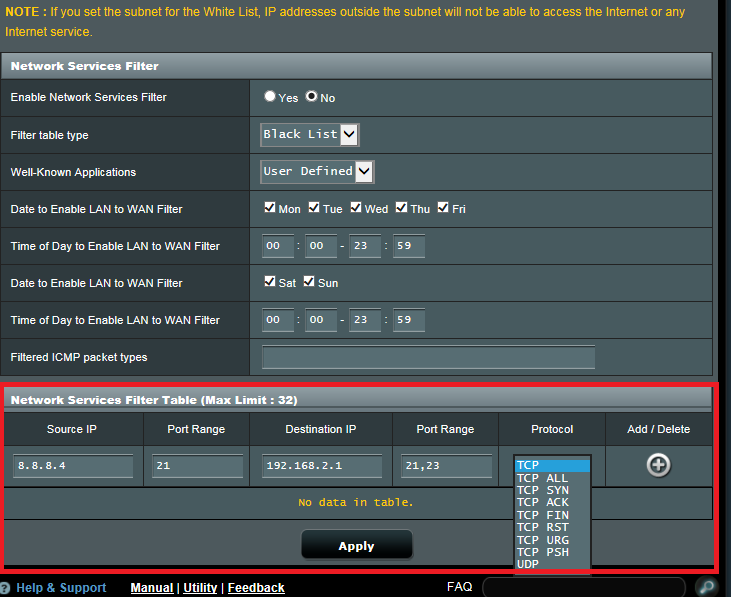
(7) הקש על "+" כדי להוסיף את ההגדרה לטבלת הסינון.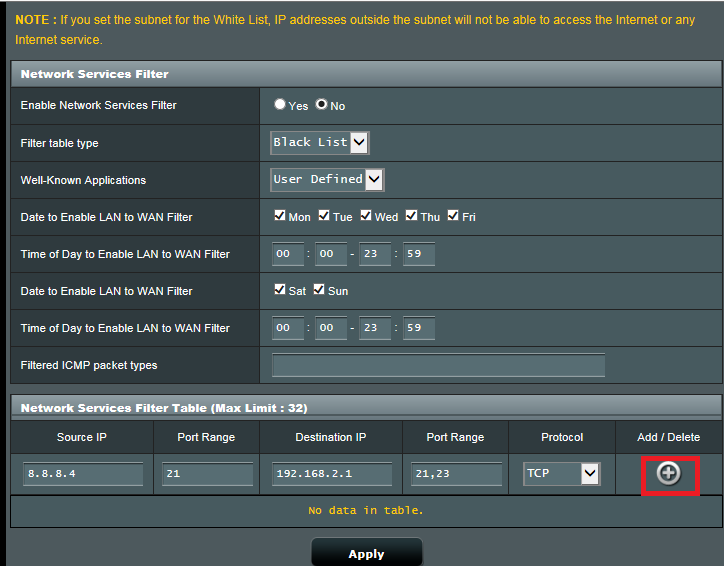
(8) לחץ על Apply (החל) כדי לשמור את ההגדרות

שאלות נפוצות
1. כיצד ניתן לחסום גישה לאתרים ספציפיים/זדוניים במכשירים ספציפיים?
נתבי ASUS אינם תומכים כעת בחסימת אתרים במכשירים ספציפיים (למשל טלפון, מחשב נייד).
אם המכשיר הספציפי שברצונך להגדיר הוא מכשיר Windows או Chromebook, ניתן לעיין בשאלות הנפוצות למטה.
[Windows 11/10] הגדרות בקרת הורים | תמיכה רשמית | ASUS ישראל
[Chromebook] ניהול החשבון של ילדך ב-Chromebook | תמיכה רשמית | ASUS ישראל
כיצד ניתן להשיג את (כלי השירות / הקושחה)?
ניתן להוריד את מנהלי ההתקן, התוכנה, הקושחה והמדריכים העדכניים ביותר למשתמש ממרכז ההורדות של ASUS.
אם יש צורך במידע נוסף על מרכז ההורדות של ASUS, ניתן לעיין בקישור זה.